xp系统重装操作系统
时间:2025-04-25阅读量:作者:大白菜
xp操作系统较为老旧,适用于非常老旧的PC电脑。如果你的电脑出现系统故障问题,例如中病毒、运行卡顿等,那么重新装xp是一个不错的选择。首先,准备U盘启动盘,其次,准备xp系统文件,然后使用U盘启动盘来安装xp文件。以下我们会详细介绍这个操作
xp操作系统较为老旧,适用于非常老旧的PC电脑。如果你的电脑出现系统故障问题,例如中病毒、运行卡顿等,那么重新装xp是一个不错的选择。首先,准备U盘启动盘,其次,准备xp系统文件,然后使用U盘启动盘来安装xp文件。以下我们会详细介绍这个操作过程,不过我们以安装win7为例。

1、工具下载:从大白菜官方网站下载最新的U盘启动盘制作工具。
3、系统镜像获取:访问MSDN官方网站,下载Windows 7的ISO格式镜像文件。
1、关闭防护软件:在制作启动盘和安装Windows 7期间,暂时关闭所有杀毒软件和防火墙,以避免干扰。安装完成后再重新开启。
2、数据备份:由于制作启动盘会格式化U盘,请提前备份U盘中的重要数据。同时,安装新系统时会对C盘进行格式化,因此也需要将C盘中的重要文件备份到其他分区或外部设备。
三、重装win7详细步骤
1、将准备好的U盘插入电脑USB接口,确认连接正常。

2、打开大白菜工具,点击“一键制作启动盘”。

3、制作完成后,关闭制作窗口。
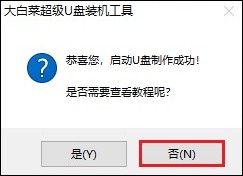
4、到MSDN官网下载Windows 7系统文件。
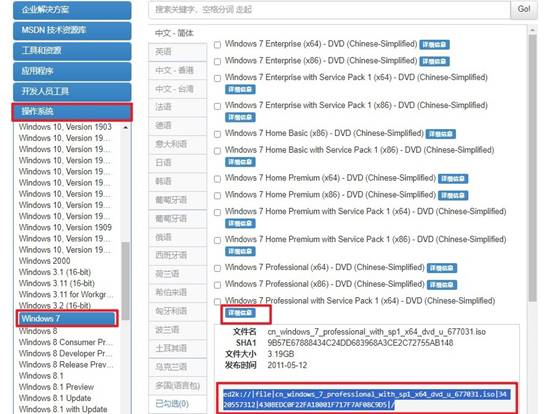
5、把下载的系统文件复制到U盘。
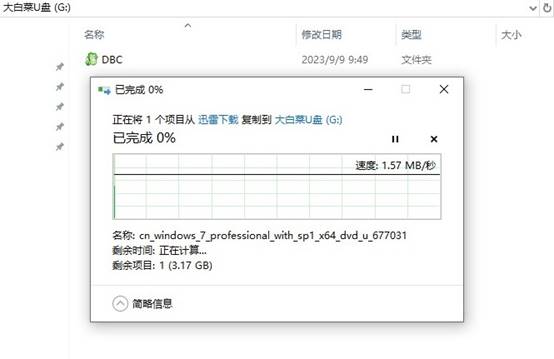
6、将U盘插进需重装系统的电脑,开机按U盘启动快捷键进入启动菜单。
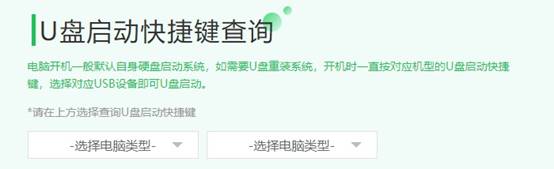
7、在启动菜单中,选择USB字样或U盘名称标识的选项,按下回车键。
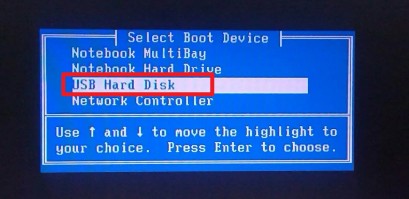
8、等待自动重启进入大白菜系统桌面。
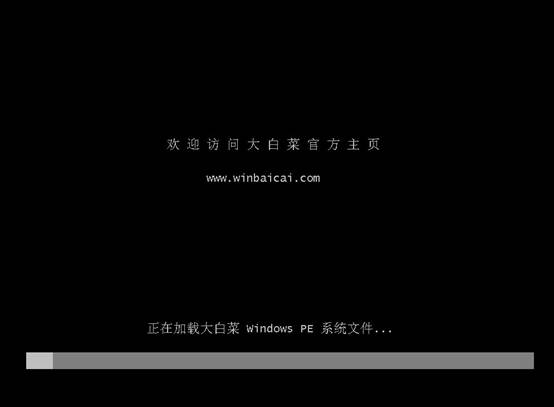
9、打开装机工具,选U盘系统文件,默认安装位置为C盘,点击“执行”。
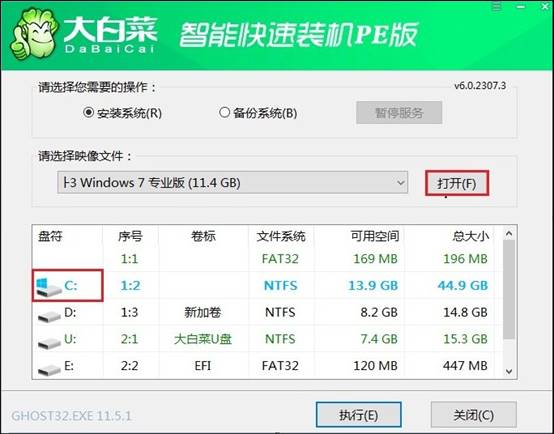
10、勾选格式化并确认。

11、按屏幕提示操作至系统安装完毕。
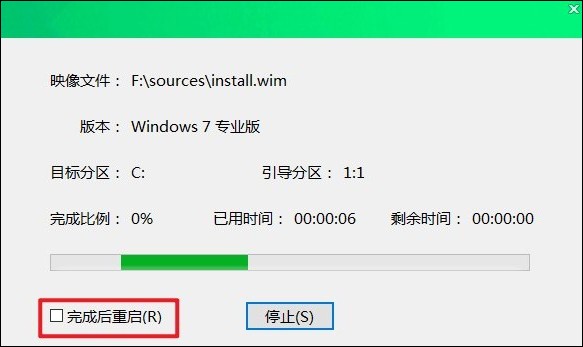
12、安装完成后自动重启,拔掉U盘即可。

以上是,xp系统重装操作系统。虽然以上是win7重装系统的过程,但也同样适用安装xp,不同之处即准备的系统文件为xp。主要的区别在于,你需要准备的是XP系统的镜像文件,并且需要根据你电脑的具体型号来使用相应的快捷键进入BIOS,然后将U盘设置为首选启动设备。